1.25倍行距怎么設(shè)置 word中1.25倍行距的設(shè)置方法
更新日期:2024-03-22 02:11:30
來(lái)源:轉(zhuǎn)載
word作為我們?nèi)粘I钪薪?jīng)常會(huì)用到的軟件,當(dāng)我們想讓頁(yè)面的排版更好看,讓行距間隔的寬一些的時(shí)候,可以設(shè)置1.25倍行距,這個(gè)行距小編認(rèn)為是最合適的,但是可能還是有些小伙伴不清楚1.25倍行距怎么設(shè)置,那就趕緊來(lái)下面看看具體的設(shè)置方法吧。

工具/原料
系統(tǒng)版本:windows10系統(tǒng)
品牌型號(hào):聯(lián)想小新air14
1.25倍行距怎么設(shè)置
1、首先打開(kāi)要進(jìn)行操作的Word文檔。

2、打開(kāi)后點(diǎn)擊菜單欄中的開(kāi)始選項(xiàng)卡。
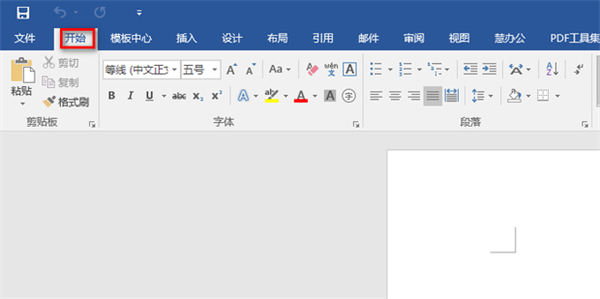
3、然后點(diǎn)擊段落后面的按鈕。
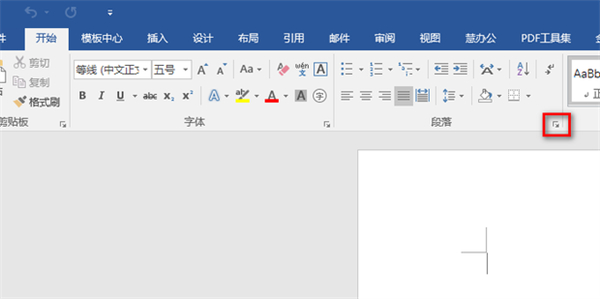
4、在彈出的段落窗口中將行距設(shè)置為多倍行距。
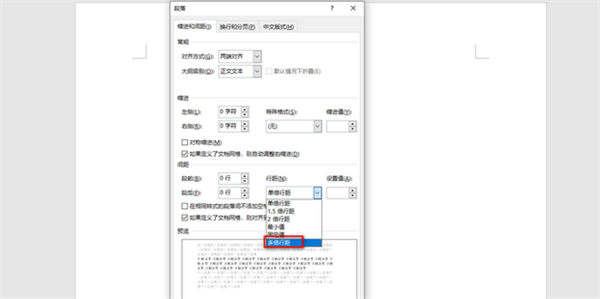
5、然后將設(shè)置值設(shè)置為1.25,設(shè)置完成后點(diǎn)擊確定即可完成。
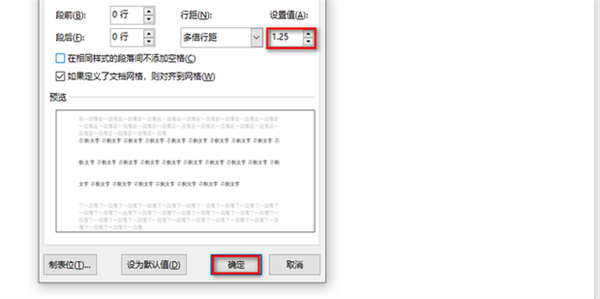
總結(jié):
1、首先打開(kāi)要進(jìn)行操作的Word文檔。
2、打開(kāi)后點(diǎn)擊菜單欄中的開(kāi)始選項(xiàng)卡。
3、然后點(diǎn)擊段落后面的按鈕。
4、在彈出的段落窗口中將行距設(shè)置為多倍行距。
5、然后將設(shè)置值設(shè)置為1.25,設(shè)置完成后點(diǎn)擊確定即可完成。
以上的全部?jī)?nèi)容就是系統(tǒng)為大家提供的1.25倍行距怎么設(shè)置的具體操作方法介紹啦~希望對(duì)大家有幫助~系統(tǒng)感謝您的閱讀!
- monterey12.1正式版無(wú)法檢測(cè)更新詳情0次
- zui13更新計(jì)劃詳細(xì)介紹0次
- 優(yōu)麒麟u盤(pán)安裝詳細(xì)教程0次
- 優(yōu)麒麟和銀河麒麟?yún)^(qū)別詳細(xì)介紹0次
- monterey屏幕鏡像使用教程0次
- monterey關(guān)閉sip教程0次
- 優(yōu)麒麟操作系統(tǒng)詳細(xì)評(píng)測(cè)0次
- monterey支持多設(shè)備互動(dòng)嗎詳情0次
- 優(yōu)麒麟中文設(shè)置教程0次
- monterey和bigsur區(qū)別詳細(xì)介紹0次
周
月












